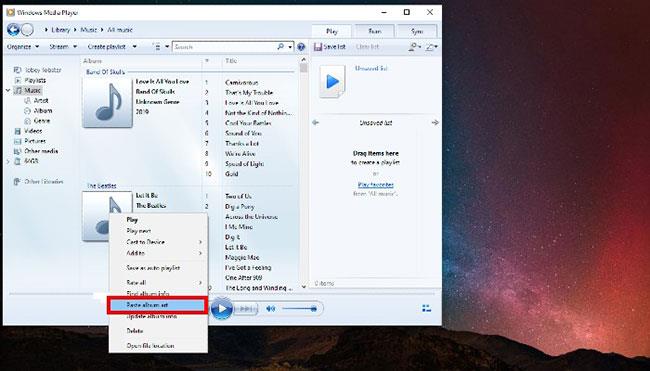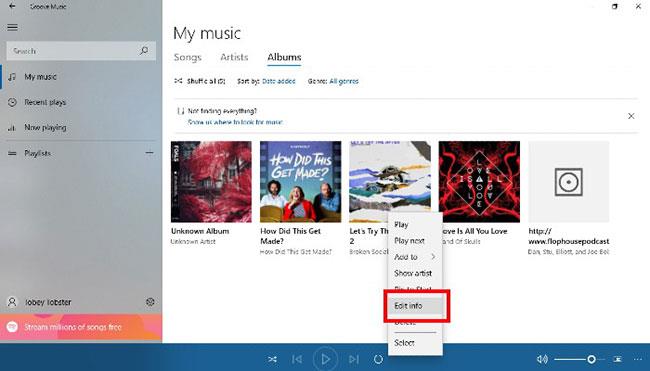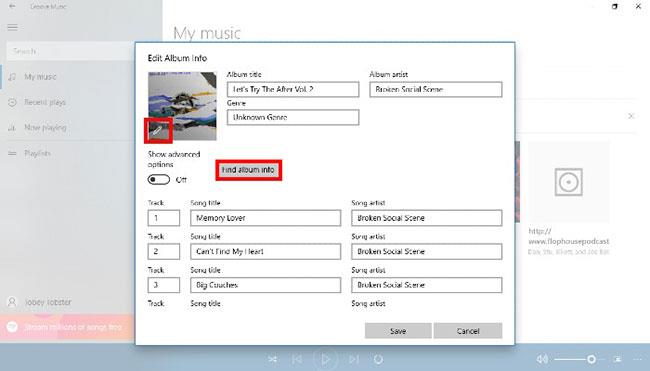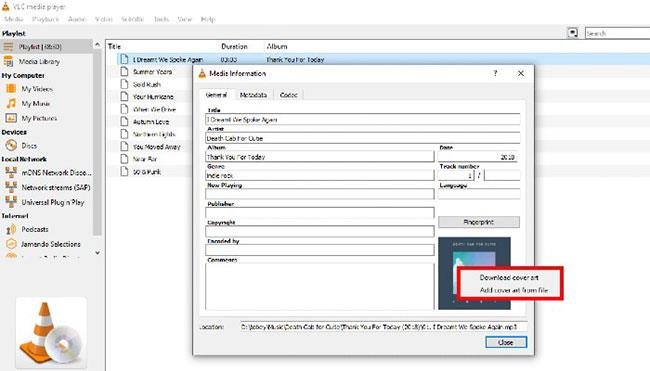Lai gan tas ir diezgan populārs, ne visi izvēlas tādus mūzikas straumēšanas pakalpojumus kā Spotify , YouTube Music vai Apple Music. Daudziem cilvēkiem joprojām patīk klausīties mūziku, izmantojot MP3 failus . Tomēr vietējie MP3 faili rada lielu kairinājumu: tajos var būt kļūdas iegultajos metadatos.
Runājot par MP3, iemesls, kāpēc daudzi fani jūtas neapmierināti, ir albuma noformējuma trūkums, kas tiek parādīts, klausoties mūzikas straumēšanas lietojumprogrammās tālruņos vai datoros. Tā vietā klausītājs ir spiests aplūkot garlaicīgu mūzikas nots attēlu. Par laimi, ir vienkāršs veids, kā to mainīt.
Iestatiet jaunu albuma noformējumu MP3 dziesmām operētājsistēmā Windows 10
Kāpēc MP3 failiem nav vāka attēla?
MP3 failus bieži izveido dators, piemēram, kad kāds izvelk kompaktdisku. Programma tiek izmantota, lai izvilktu dziesmas no kompaktdiska uz datora cieto disku ar iespēju saglabāt informāciju, piemēram: izpildītāja vārdu, albuma nosaukumu, žanru, ieraksta numuru, izdošanas gadu un daudzas citas saistītas lietas. tieši pašā MP3 failā. Kā jau varēja uzminēt, albumu vākus var arī saglabāt un iegult MP3 failos.

Kad faili tiek pārsūtīti uz citu ierīci, piemēram, tālruni, šīs ierīces mūzikas atskaņotājs parādīs albuma noformējumu un citu saistīto informāciju. Diemžēl dažreiz šī informācija vai metadati nav pareizi iegulti MP3 failā. Tas var būt tāpēc, ka informācija tajā laikā nebija pieejama vai MP3 faila veidotājs vienkārši aizmirsa to iekļaut.
Izmantojiet Windows Media Player
Windows Media Player ir bijis populārs multivides atskaņotājs Windows lietotājiem daudzus gadus. Lai gan Microsoft ir reklamējis savu Groove lietojumprogrammu kā "pēcteču" rīku, Windows Media Player joprojām ir iepriekš instalēta lietojumprogramma mūsdienu Windows operētājsistēmas versijās. Windows Media Player var nebūt tik spilgts vai pievilcīgs kā Groove, taču tas ir bagāts ar funkcionalitāti. Turklāt programma Windows Media Player var ļoti vienkārši pievienot MP3 failiem albuma noformējumu.
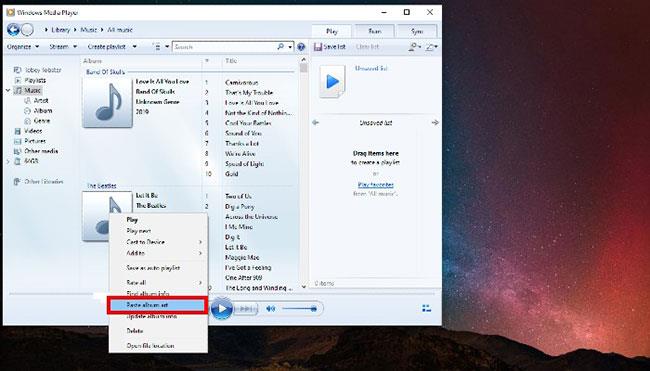
Lai uzzinātu, kā to izdarīt, lūdzu, skatiet rakstu: Windows Media Player 11: Vāka pievienošana un albuma informācijas atjaunināšana .
Izmantojiet Groove Music
Albuma vāku pievienošana MP3 failiem programmā Groove Music ir pavisam vienkārša. Lietotnē Groove Music albumi tiek attēloti kā taisnstūrveida elementi, un tajos tiks rādīts albuma vāka noformējums. Ja atklājat albumu, kuram nav piemērota vāka vai pat nav vāka noformējuma, vienkārši noklikšķiniet uz tā ar peles labo pogu. Tiks atvērta izvēlne, kurā atradīsit opciju “Rediģēt informāciju”. Noklikšķinot uz šīs opcijas, tiek parādīts logs Rediģēt albuma informāciju .
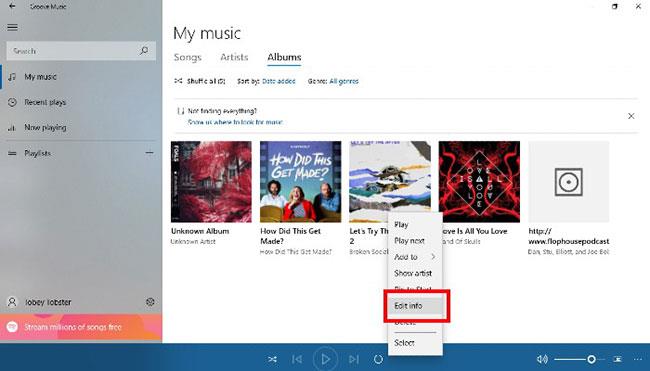
Šeit varēsit rediģēt metadatus manuāli vai noklikšķināt uz pogas “Atrast informāciju par albumu”, un Groove Music meklēs tīmeklī atbilstošus metadatus. Diemžēl rezultāti ne vienmēr ir precīzi. Turklāt programmai var būt nepieciešams zināms laiks, lai tiešsaistē atrastu attiecīgos datus.
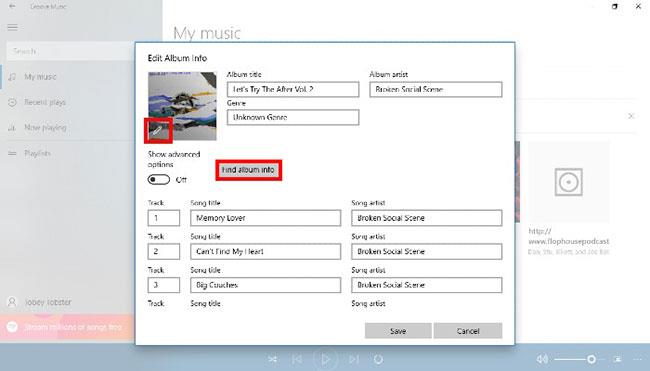
Ja jūsu datorā ir precīzs albuma noformējuma fails, varat to pievienot manuāli, noklikšķinot uz zīmuļa ikonas albuma vāka lodziņa apakšējā kreisajā stūrī. To darot, tiks atvērts File Explorer logs, kurā varēsit pāriet uz pareizo attēla failu. Kad tas ir izdarīts, noklikšķiniet uz pogas Saglabāt loga apakšā.
Izmantojiet VLC Media Player
Ja izmantojat VLC Media Player, lai skatītos savus video failus, iespējams, jūs to izmantojat arī mūzikas klausīšanai. Par laimi, albumu vāku pievienošana trūkstošajiem MP3 failiem ir ātra un vienkārša. Vispirms pievienojiet MP3 VLC atskaņošanas sarakstam. Kad dziesma parādās atskaņošanas saraksta laukā, ar peles labo pogu noklikšķiniet uz tās un izvēlnē atlasiet “Informācija” . To darot, tiks atvērts jauns VLC logs ar nosaukumu “Media Information” .
Šajā logā tiek parādīti visi šajā MP3 failā iegultie metadati. Šeit varat mainīt jebkuru lauku, taču lielāko uzmanību pievērsiet multivides informācijas loga apakšējai labajā pusē . Šeit jūs redzēsiet taisnstūri, kurā redzams nepareizs albuma noformējums vai VLC logotips (oranžs un balts satiksmes konuss), kas norāda, ka albuma noformējuma nav. Lai iegūtu pareizo albuma noformējumu, ar peles labo pogu noklikšķiniet uz tā. Tiks parādīta izvēlne ar divām opcijām: “Lejupielādēt vāka noformējumu” vai “Pievienot vāka noformējumu no faila” .
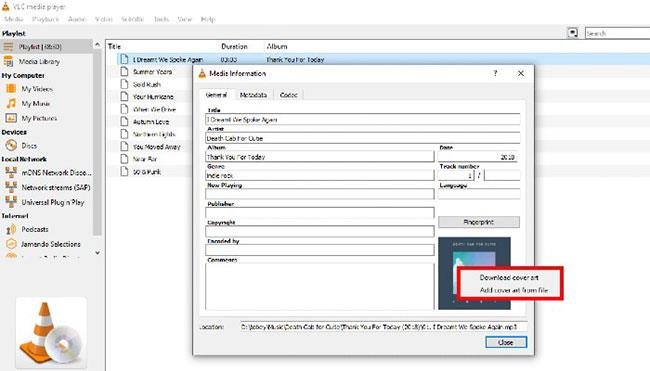
Ja ir izveidots savienojums ar internetu un pārējie MP3 metadati ir pareizi (mākslinieka vārds, albuma nosaukums utt.), varat atlasīt “Lejupielādēt vāka noformējumu” . Pēc tam VLC atradīs pareizo vāka noformējumu, pamatojoties uz MP3 metadatiem. Turklāt, ja albuma noformējums ir saglabāts jūsu datorā, varat atlasīt “Pievienot vāka noformējumu no faila” . Tiks parādīts File Explorer logs, kas ļauj norādīt VLC uz attēla faila atrašanās vietu datorā. Kad ir parādīts pareizais albuma noformējums, varat aizvērt logu Multivides informācija .
Vai jūs uztrauc tas, ka MP3 failos nav iegulti atbilstoši metadati? Kāda ir jūsu vēlamā metode albuma noformējuma pievienošanai MP3 failiem? Lūdzu, dalieties savos viedokļos ar visiem komentāru sadaļā zemāk!
Ceru, ka jums veiksies.